
文章目录
Linux下的基本指令
谈起Linux时,大多数人认为这是程序员才能懂的复杂操作系统,但实际上Linux并没有想象中那么不可触及。Linux是基于Linux内核的整个开源Unix操作系统,这包括所有最流行的基于Linux的系统,像是Ubuntu、Fedora、Mint、Debian等。自1991年Linux首次发布以来,由于其开源特性,它持续受到欢迎。
不过在运行Linux操作系统时,用户需要使用外壳程序,一种使您可以访问操作系统服务的接口。大多数Linux都使用图形用户界面(GUI)作为其外壳,主要是为了使用户易于使用。因此,如果考虑使用Linux,学习基本命令行将大有帮助。
00.用户管理指令
-
新增用户:adduser name

-
设置密码:passwd name

设置完密码后,就可以通过用户名和密码访问云服务器。 -
删除用户:userdel -r name

01.ls指令
语法: ls [选项][目录或文件]
功能: 对于目录,该命令列出该目录下的所有子目录与文件。对于文件,将列出文件名及其他信息。
常用选项:
-
-l 列出文件的详细信息

-
-a 列出目录下的所有文件,包括以 . 开头的隐含文件。

- -d 将目录像文件一样显示,而不是显示其下的文件。
默认情况下,ls 指定目录 显示的是目录下的文件的信息。
ls -d 指定目录显示的是目录信息。
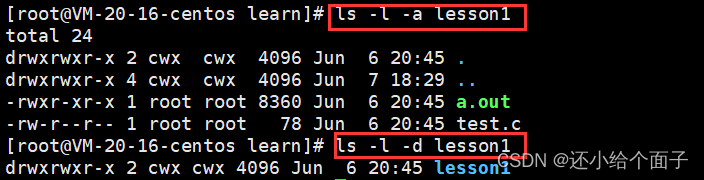
- -n 用数字的 UID,GID 代替名称。
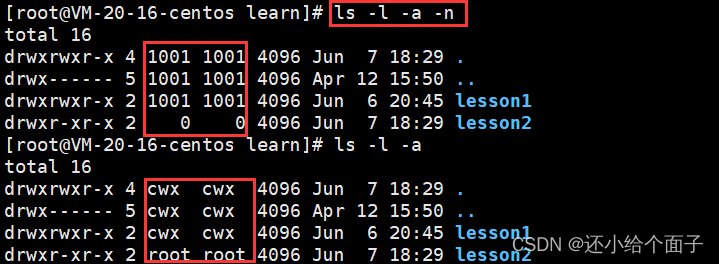
- -i 输出文件的 i 节点的索引信息。
- -k 以 k 字节的形式表示文件的大小。
- -F 在每个文件名后附上一个字符以说明该文件的类型,“*”表示可执行的普通文件;“/”表示目录;“@”表示符号链接;“|”表示FIFOs;“=”表示套接字(sockets)。(目录类型识别)
- -r 对目录反向排序。
- -t 以时间排序。
- -s 在文件名后输出该文件的大小。
- -R 列出所有子目录下的文件。(递归)
- -1 一行只输出一个文件。
02.pwd指令
语法: pwd
功能: 显示用户当前所在的目录
常用选项: 无
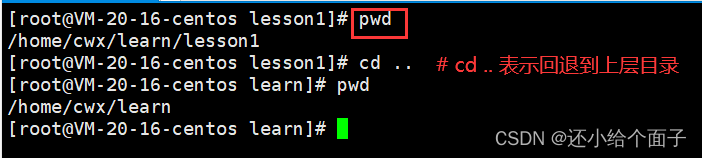
03.cd指令
Linux系统中,磁盘上的文件和目录被组成一棵目录树,每个节点都是目录或文件。
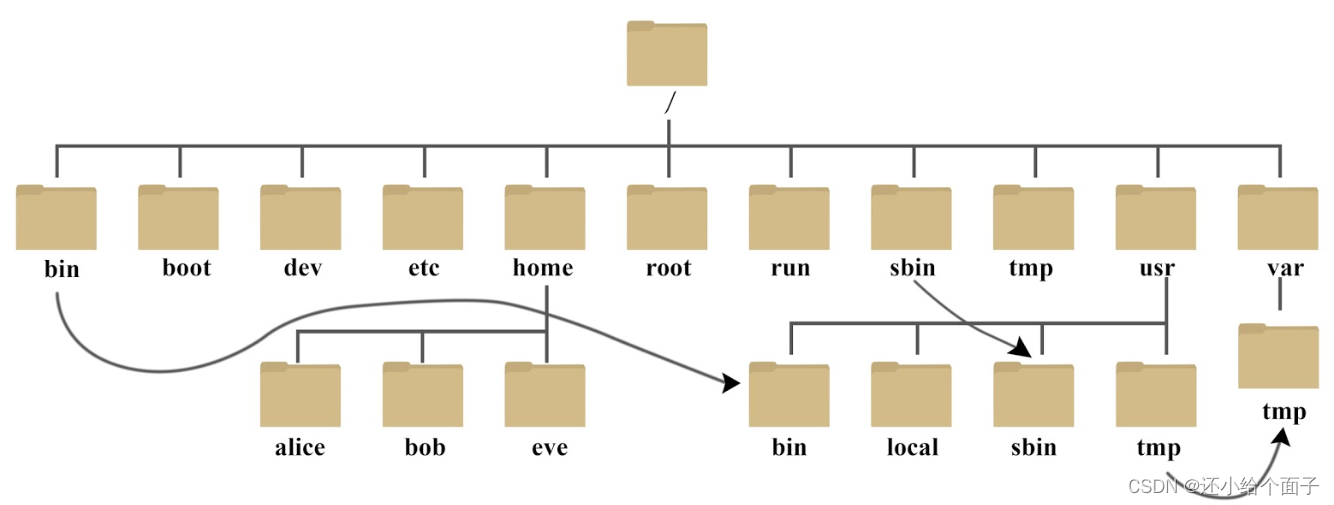
语法:cd 目录名
功能:改变工作目录。将当前工作目录改变到指定的目录下。
常用选项:
- cd … : 返回上级目录
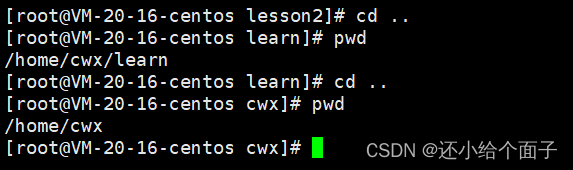
- cd /home/cwx/learn/ : 绝对路径

- cd …/lesson2/ : 相对路径

- cd ~:进入对应用户的工作目录
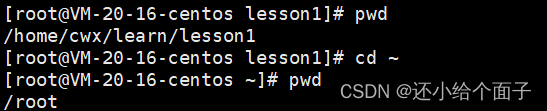
- cd -:返回最近访问目录
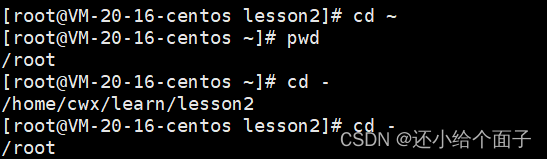
04.touch指令
语法:touch [选项] 文件名
功能:touch命令参数可更改文档或目录的日期时间,包括存取时间和更改时间,或者新建一个不存在的文件。
常用选项:

touch 已有文件时,会将文件的时间更改。
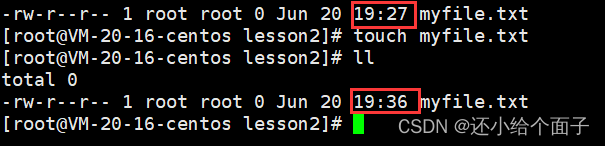
- -a 或–time=atime或–time=access或–time=use只更改存取时间。
- -c 或–no-create 不建立任何文档。
- -d 使用指定的日期时间,而非现在的时间。
- -f 此参数将忽略不予处理,仅负责解决BSD版本touch指令的兼容性问题。
- -m 或–time=mtime或–time=modify 只更改变动时间。
- -r 把指定文档或目录的日期时间,统统设成和参考文档或目录的日期时间相同。
- -t 使用指定的日期时间,而非现在的时间
05.mkdir指令
语法:mkdir [选项] dirname…
功能:在当前目录下创建一个名为 “dirname”的目录
常用选项:-p, --parents 可以是一个路径名称。此时若路径中的某些目录尚不存在,加上此选项后,系统将自动建立好那些尚不存在的目录,即一次可以建立多个目录.。
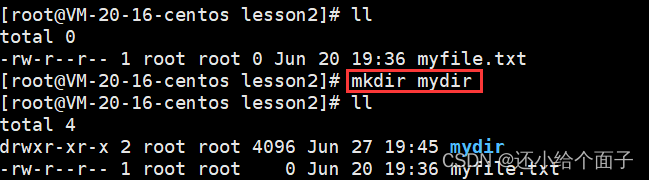
递归创建多级目录:
Linux的目录结构是树状结构,这样本质上是在路径树上新增路径或者创建结点。
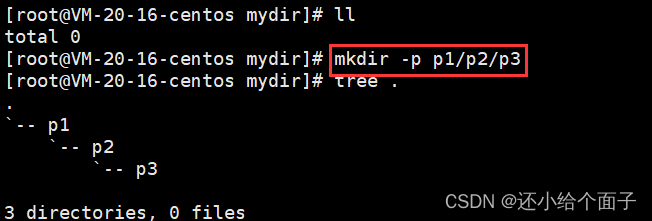
06.rmdir指令 && rm 指令
rmdir是一个与mkdir相对应的命令。mkdir是建立目录,而rmdir是删除命令。
语法:rmdir [-p] [dirName]
适用对象:具有当前目录操作权限的所有使用者
功能:删除空目录
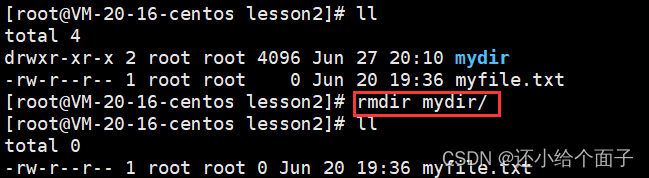
常用选项:
- -p 当子目录被删除后如果父目录也变成空目录的话,就连带父目录一起删除
rm命令可以同时删除文件或目录。
语法:rm [-f-i-r-v][dirName/dir]
适用对象:所有使用者
功能:删除文件或目录
常用选项:
- -f 即使文件属性为只读(即写保护),亦直接强制删除
- -i 删除前逐一询问确认
- -r 递归删除目录及其下所有文件
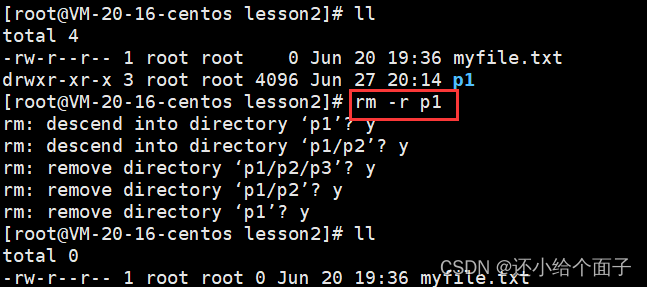
07.man指令
Linux的命令有很多参数,我们不可能全记住,我们可以通过查看联机手册获取帮助。访问Linux手册页的命令是man。
语法: man [选项] 命令
常用选项:
- -k 根据关键字搜索联机帮助
- num 只在第num章节找
- -a 将所有章节的都显示出来,比如 man printf 它缺省从第一章开始搜索,知道就停止,用a选项,当按下q退出,他会继续往后面搜索,直到所有章节都搜索完毕

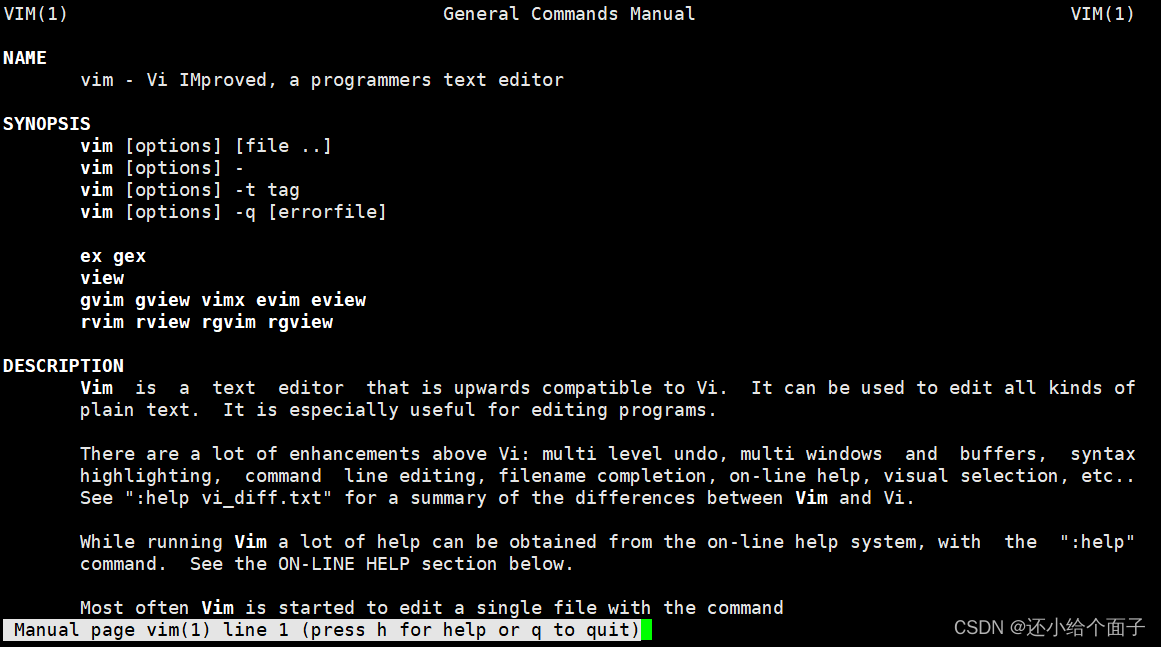
我们会发现man后面可以跟着几个数字:
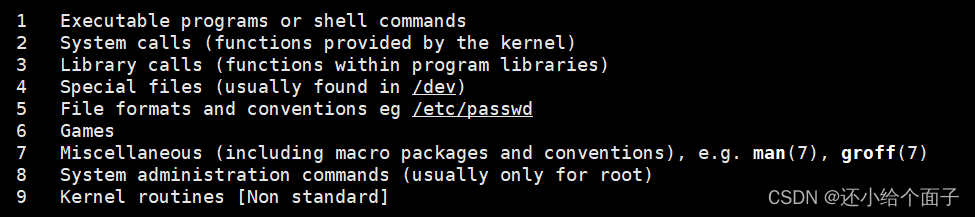
1 是普通的命令
2 是系统调用,如open,write之类的(通过这个,至少可以很方便的查到调用这个函数,需要加什么头文
件)
3 是库函数,如printf,fread4是特殊文件,也就是/dev下的各种设备文件
5 是指文件的格式,比如passwd, 就会说明这个文件中各个字段的含义
6 是给游戏留的,由各个游戏自己定义
7 是附件还有一些变量,比如向environ这种全局变量在这里就有说明
8 是系统管理用的命令,这些命令只能由root使用,如ifconfig
08.cp指令
语法:cp [选项] 源文件或目录 目标文件或目录
功能: 复制文件或目录
说明: cp指令用于复制文件或目录,如同时指定两个以上的文件或目录,且最后的目的地是一个已经存在的目录,则它会把前面指定的所有文件或目录复制到此目录中。若同时指定多个文件或目录,而最后的目的地并非一个已存在的目录,则会出现错误信息。
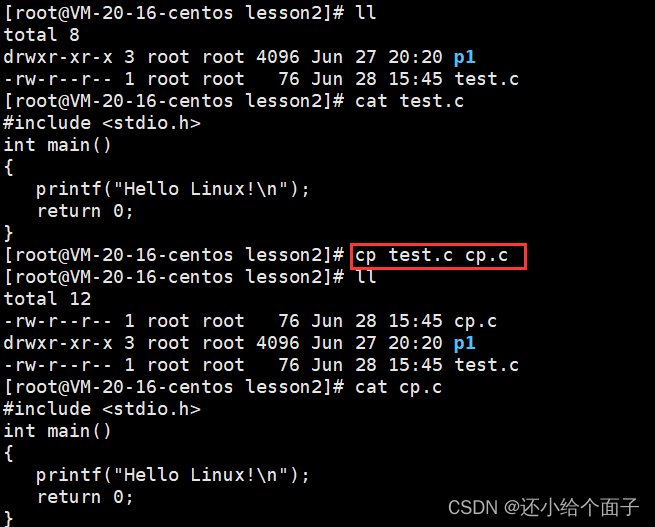
常用选项:
- -f 或 --force 强行复制文件或目录, 不论目的文件或目录是否已经存在
- -i 或 --interactive 覆盖文件之前先询问用户
- -r递归处理,将指定目录下的文件与子目录一并处理。若源文件或目录的形态,不属于目录或符号链接,则一律视为普通文件处理
- -R 或 --recursive递归处理,将指定目录下的文件及子目录一并处理
如果我们要复制一个非空的文件夹,并且里面有不允许更改的文件,我们可以用rm -rf [目录名] [新目录名]指令来完成:
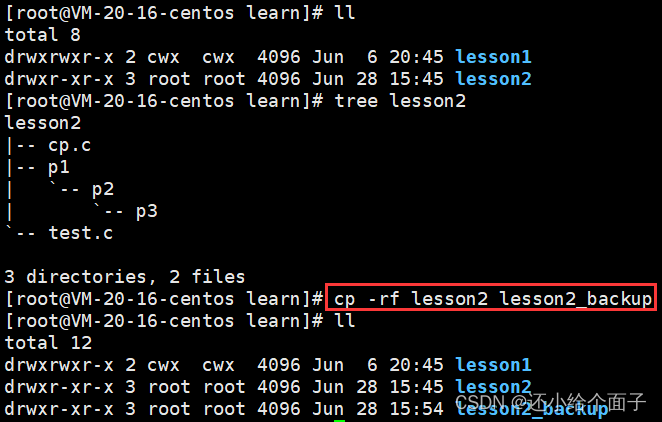
09.mv指令
mv命令是move的缩写,可以用来移动文件或者将文件改名(move (rename) files),是Linux系统下常用的命令,经常用来备份文件或者目录。
语法: mv [选项] 源文件或目录 目标文件或目录
功能:
- 视mv命令中第二个参数类型的不同(是目标文件还是目标目录),mv命令将文件重命名或将其移至一个新的
目录中。 - 当第二个参数类型是文件时,mv命令完成文件重命名,此时,源文件只能有一个(也可以是源目录名),它
将所给的源文件或目录重命名为给定的目标文件名。 - 当第二个参数是已存在的目录名称时,源文件或目录参数可以有多个,mv命令将各参数指定的源文件均移至
目标目录中。
常用选项:
- -f :force 强制的意思,如果目标文件已经存在,不会询问而直接覆盖
- -i :若目标文件 (destination) 已经存在时,就会询问是否覆盖
mv指令运用:
1.移动文件
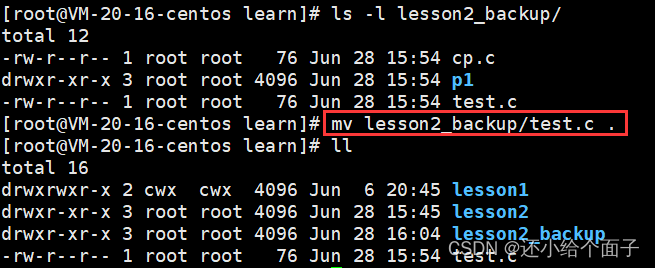
2.重命名
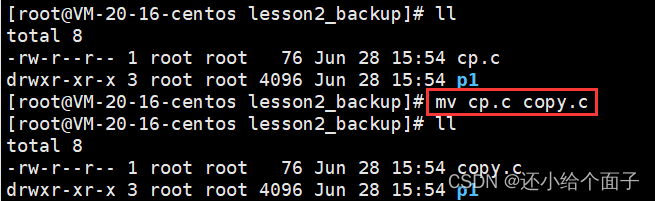
10.cat指令
语法:cat [选项][文件]
功能: 查看目标文件的内容
常用选项:
- -b 对非空输出行编号
- -n 对输出的所有行编号
- -s 不输出多行空行
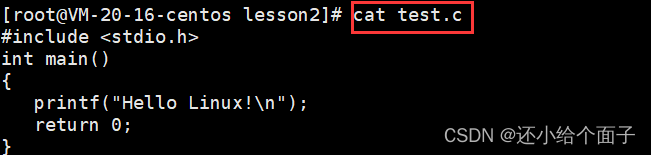
11.more指令
语法:more [选项][文件]
功能:more命令,功能类似 cat ,按回车向下移动文件内容。
常用选项:
- -n 对输出的所有行编号
- q 退出more

12.less指令
- less 工具也是对文件或其它输出进行分页显示的工具,应该说是linux正统查看文件内容的工具,功能极其强大。
- less 的用法比起 more 更加的有弹性。在 more 的时候,我们并没有办法向前面翻, 只能往后面看但若使用了 less 时,就可以使用 [pageup][pagedown] 等按键的功能来往前往后翻看文件,更容易用来查看一个文件的内容!
- 除此之外,在 less 里头可以拥有更多的搜索功能,不止可以向下搜,也可以向上搜
语法:less [参数] 文件
功能:less与more类似,但使用less可以随意浏览文件,而more仅能向前移动,却不能向后移动,而且less在查看之前不会加载整个文件。
常用选项:
- -i 忽略搜索时的大小写
- -N 显示每行的行号
- /字符串:向下搜索“字符串”的功能
- ?字符串:向上搜索“字符串”的功能
- n:重复前一个搜索(与 / 或 ? 有关)
- N:反向重复前一个搜索(与 / 或 ? 有关)
- q:quit
13.head指令
语法: head [参数]… [文件]…
功能:head 用来显示档案的开头至标准输出中,默认head命令打印其相应文件的开头10行。
选项:
- -n<行数> 显示的行数
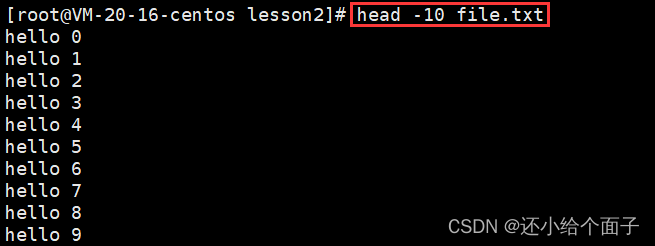
14.tail指令
tail 命令从指定点开始将文件写到标准输出.使用tail命令的-f选项可以方便的查阅正在改变的日志文件,tail -f filename会把filename里最尾部的内容显示在屏幕上,并且不但刷新,使你看到最新的文件内容.
语法: tail[必要参数][选择参数][文件]
功能: 用于显示指定文件末尾内容,不指定文件时,作为输入信息进行处理。常用查看日志文件。
常用选项:
- -f 循环读取
- -n<行数> 显示行数
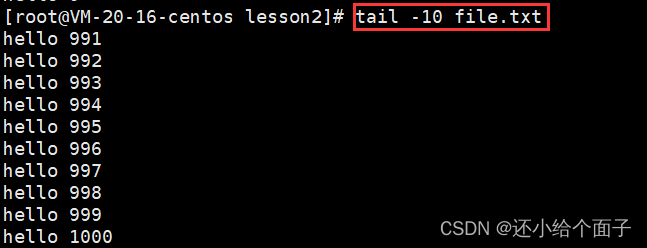
举例:有一个文件有1000行内容,如何查看100-120行的内容?
- 方法一:先将文件的前120行存入temp.txt临时文件,然后使用tail命令读取temp.txt的后20行,即原文件的100-120行内容。
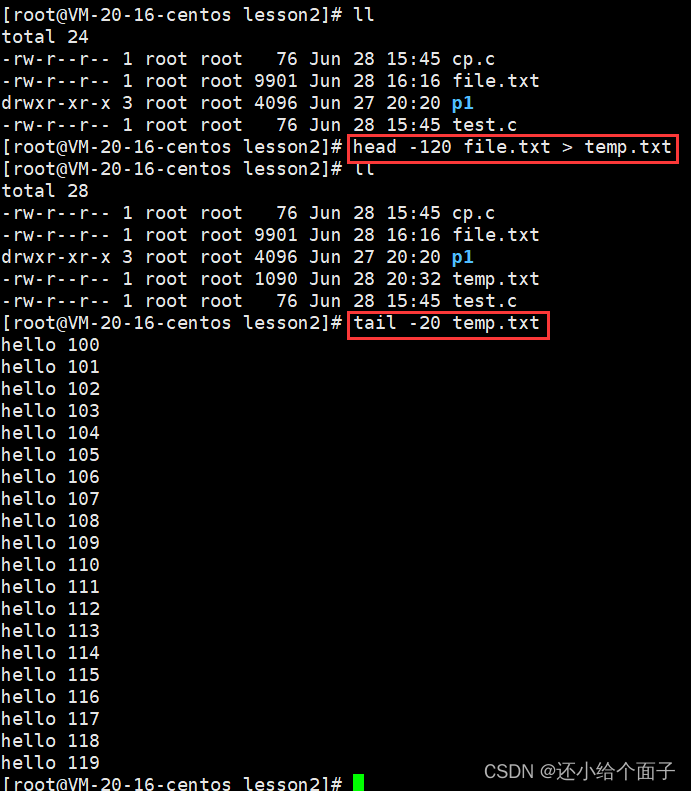
- 方法二:利用管道
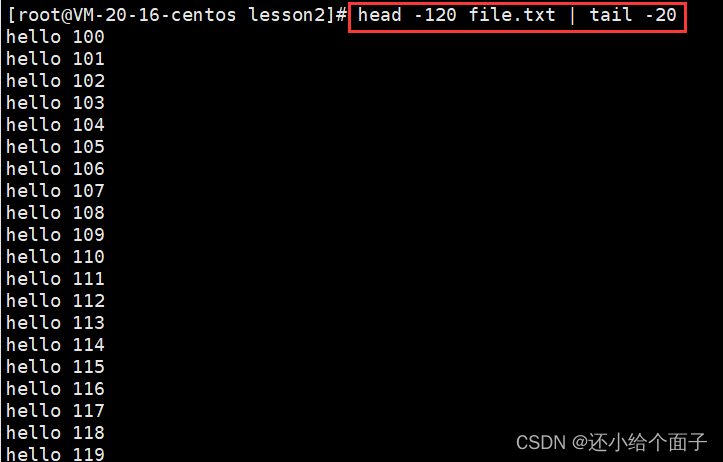
15.时间相关的指令
date显示
date 指定格式显示时间: date +%Y:%m:%d
date 用法:date [OPTION]… [+FORMAT]
1、 在显示方面,使用者可以设定欲显示的格式,格式设定为一个加号后接数个标记,其中常用的标记列表如下:
- %H : 小时(00…23)
- %M : 分钟(00…59)
- %S : 秒(00…61)
- %X : 相当于 %H:%M:%S
- %d : 日 (01…31)
- %m : 月份 (01…12)
- %Y : 完整年份 (0000…9999)
- %F : 相当于 %Y-%m-%d
2、在设定时间方面:
- date -s //设置当前时间,只有root权限才能设置,其他只能查看。
- date -s 20080523 //设置成20080523,这样会把具体时间设置成空00:00:00
- date -s 01:01:01 //设置具体时间,不会对日期做更改
- date -s “01:01:01 2008-05-23″ //这样可以设置全部时间
- date -s “01:01:01 20080523″ //这样可以设置全部时间
- date -s “2008-05-23 01:01:01″ //这样可以设置全部时间
- date -s “20080523 01:01:01″ //这样可以设置全部时间
3、时间戳
- 时间->时间戳:date +%s
- 时间戳->时间:date -d@1508749502
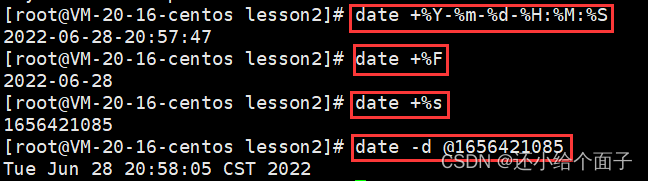
16.cal指令
cal命令可以用来显示公历(阳历)日历。公历是现在国际通用的历法,又称格列历,通称阳历。“阳历”又名“太阳历”,系以地球绕行太阳一周为一年,为西方各国所通用,故又名“西历”。
命令格式: cal [参数][月份][年份]
功能: 用于查看日历等时间信息,如只有一个参数,则表示年份(1-9999),如有两个参数,则表示月份和年份
常用选项:
- -3 显示系统前一个月,当前月,下一个月的月历
- -j 显示在当年中的第几天(一年日期按天算,从1月1号算起,默认显示当前月在一年中的天数)
- -y 显示当前年份的日历
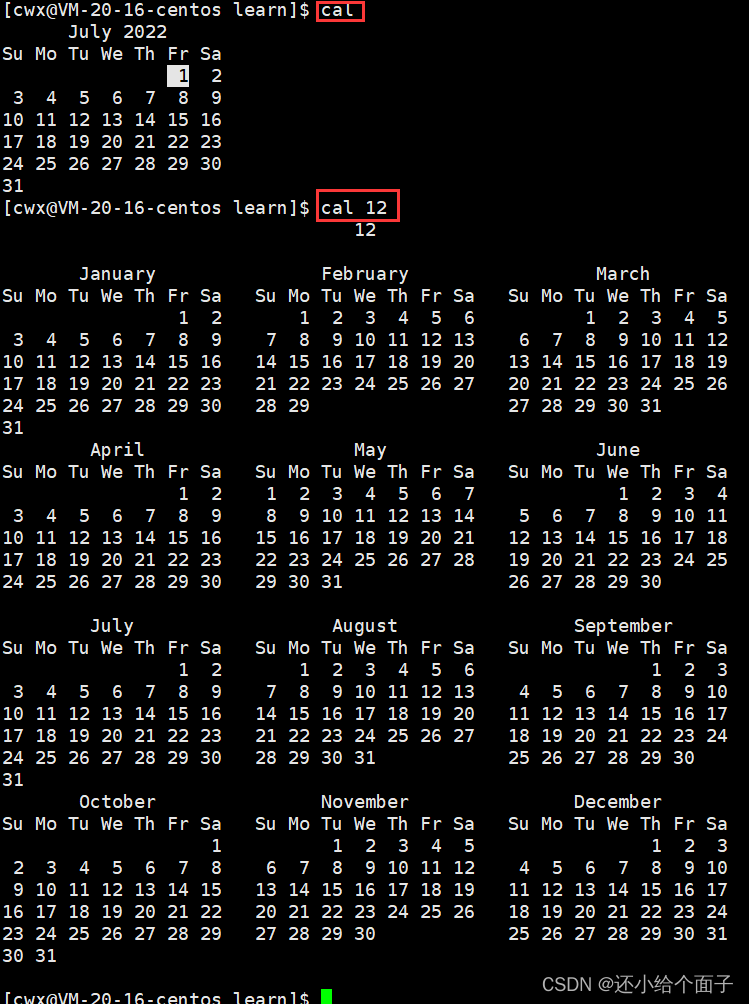
17.find指令
语法: find pathname -options
功能: 用于在文件树种查找文件,并作出相应的处理(可能访问磁盘)
常用选项:
- -name 按照文件名查找文件

18.grep指令
语法: grep [选项] 搜寻字符串 文件
功能: 在文件中搜索字符串,将找到的行打印出来
常用选项:
- -i :忽略大小写的不同,所以大小写视为相同
- -n :顺便输出行号
- -v :反向选择,亦即显示出没有 ‘搜寻字符串’ 内容的那一行
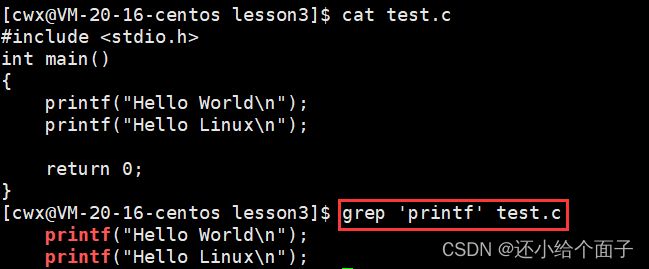
19.zip&&unzip指令
语法: zip 压缩文件.zip 目录或文件
功能: 将目录或文件压缩成zip格式
常用选项:
- -r 递归处理,将指定目录下的所有文件和子目录一并处理
举例:将lesson3目录压缩成Code.zip:
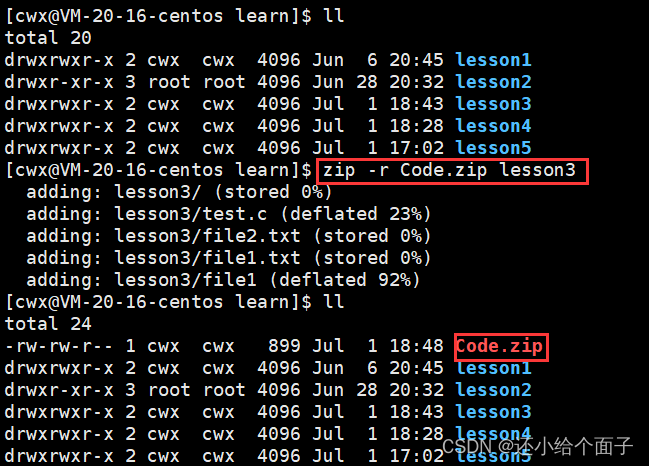
将Code.zip解压到tmp目录下:
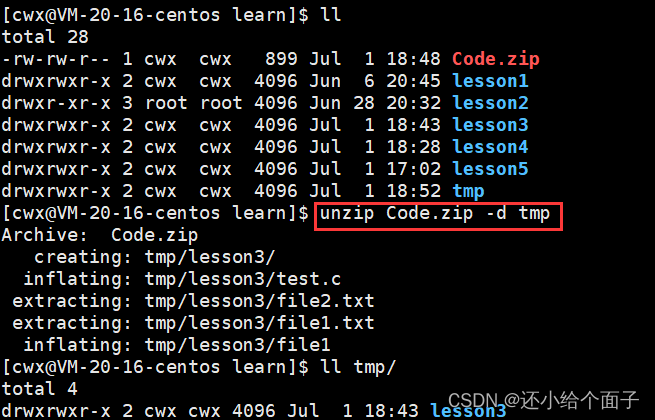
20.tar指令:打包/解包
语法: tar [-cxtzjvf] 文件与目录 … 参数
常用选项:
- -c :建立一个压缩文件的参数指令(create 的意思);
- -x :解开一个压缩文件的参数指令!
- -t :查看 tarfile 里面的文件!
- -z :是否同时具有 gzip 的属性?亦即是否需要用 gzip 压缩?
- -j :是否同时具有 bzip2 的属性?亦即是否需要用 bzip2 压缩?
- -v :压缩的过程中显示文件!这个常用,但不建议用在背景执行过程!
- -f :使用档名,请留意,在 f 之后要立即接档名喔!不要再加参数!
- -C : 解压到指定目录
举例:将lesson3目录打包
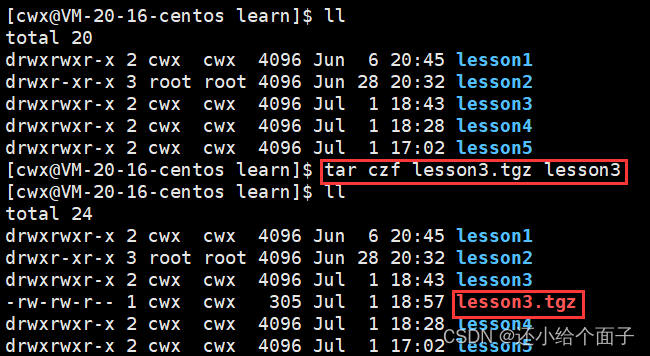
将lesson3.tgz解包:
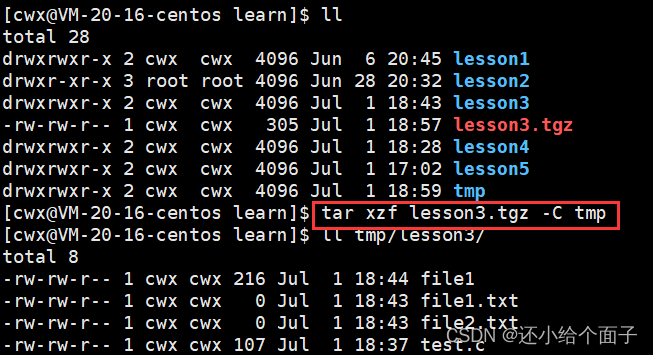
21.bc指令
功能:bc命令可以方便的进行浮点运算
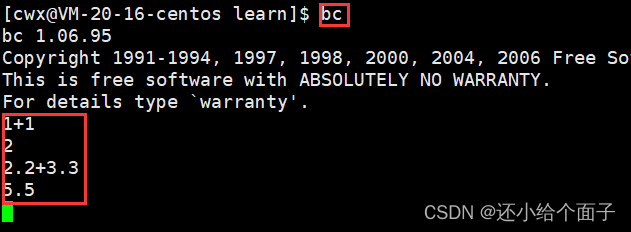
22.uname指令
语法:uname [选项]
功能: uname用来获取电脑和操作系统的相关信息。
补充说明:uname可显示linux主机所用的操作系统的版本、硬件的名称等基本信息。
常用选项:
- -a或–all 详细输出所有信息,依次为内核名称,主机名,内核版本号,内核版本,硬件名,处理器类型,硬件平台类型,操作系统名称。

23.常用热键
- [Tab]按键—具有『命令补全』和『档案补齐』的功能
- [Ctrl]-c按键—让当前的程序『停掉』
- [Ctrl]-d按键—通常代表着:『键盘输入结束(End Of File, EOF 戒 End OfInput)』的意思;另外,他也可以用来取代exit
- [Ctrl]-r按键—可以查看在本机输入过的历史命令
24.关机命令
语法:shutdown [选项]
常见选项:
- -h : 将系统的服务停掉后,立即关机。
- -r : 在将系统的服务停掉之后就重新启动
- -t sec : -t 后面加秒数,亦即『过几秒后关机』的意思























 4602
4602











 被折叠的 条评论
为什么被折叠?
被折叠的 条评论
为什么被折叠?










